ワークフロー連携の有無、交通費精算の精算期日と登録時の交通機関・明細行数・精算担当者を設定します。
▶ 交通費精算を設定する
- システム設定の「NI Collabo 360」タブより「交通費精算」の「基本設定」を選択します。
⇒「交通費精算/基本設定」画面が表示されます。 - 必要事項を設定し、最後に「保存」ボタンをクリックします。
| 項目名称 | 説明 |
|---|---|
| ワークフロー連携 | 交通費精算時、ワークフロー機能と連携して申請書類を提出するかどうかを選択します。 ※ワークフロー機能を利用する場合のみ有効です。 ※連携した際の流れについては下記「補足」を参照してください。 |
| 精算期日 | 精算期日を選択します。毎月、指定した日付を精算日として設定するか、最終日(月末)を精算日とするかを選択できます。 精算期日は、交通費精算一覧上に反映されます。 [交通費精算(未清算一覧)画面] 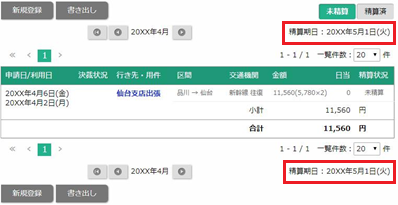 |
| 明細行数 | 交通費明細の行数を選択します。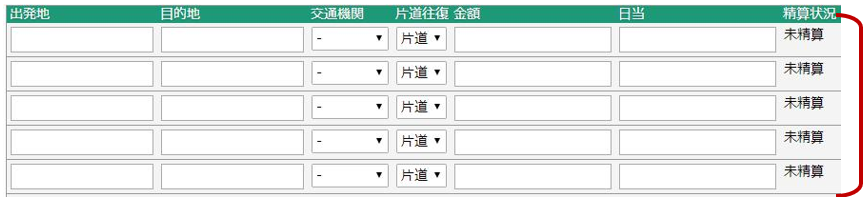 |
| 精算担当者 | 対象となる社員または部署、グループ、役職を入力候補または選択ボタンから選択します。 ⇒精算担当者のボックスに追加されます。 ※この機能は、ワークフロー非連携時のみ有効です。 |
補足
- ワークフロー連携すると、交通費精算は以下のような流れになります。
- 「申請日」項目がなくなります。(ワークフローにて、申請日を自動取得)
- 「登録」ボタンから「申請」ボタンへ変更します。
ボタンをクリックすると、ワークフロー申請画面が表示され画面に沿って申請を行います。
(※ワークフロー手順と同様です。)
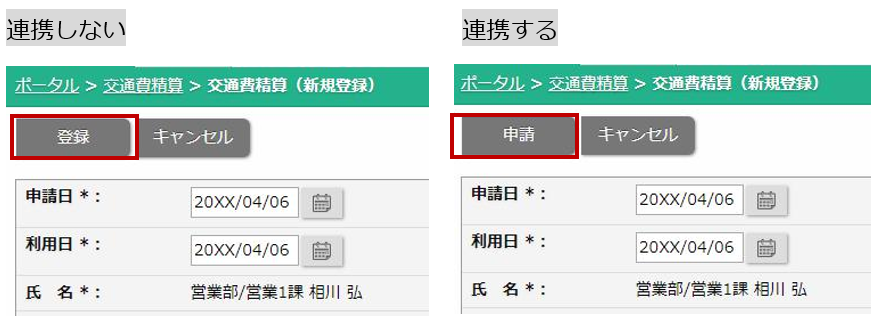
- 交通費精算一覧に「決裁状況」項目が追加となります。
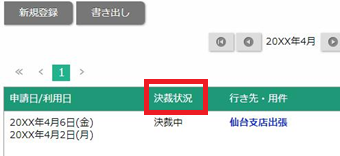
- 「決裁状況」ボタンから、該当のワークフローを表示します。
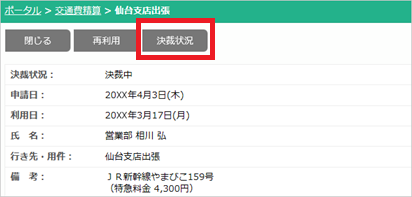
- 精算状況は手動から自動に変更します。
ワークフローの決裁が完了した時点で「未精算」から「精算済」に変更となります。
- ワークフローと連携する場合、ワークフロー側の設定も同時に行ってください。
- システム設定「NI Collabo 360」>「ワークフロー」>「申請書類作成」を開き、
ドキュメント名が「交通費精算」の「編集」ボタンをクリックして、
連携時のワークフロー書類・申請経路等を作成してください。
- システム設定「NI Collabo 360」>「ワークフロー」>「申請書類作成」を開き、
